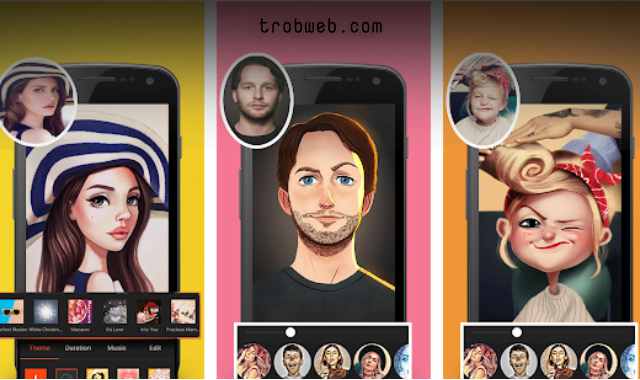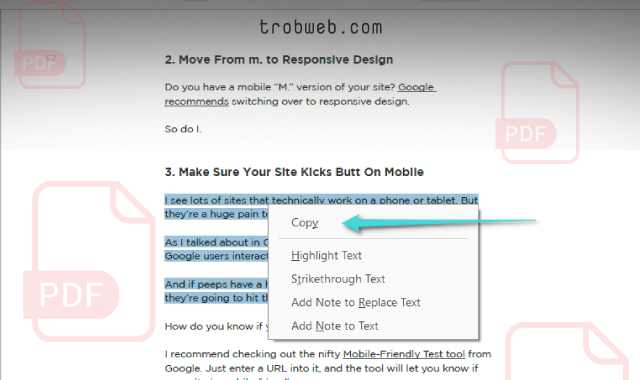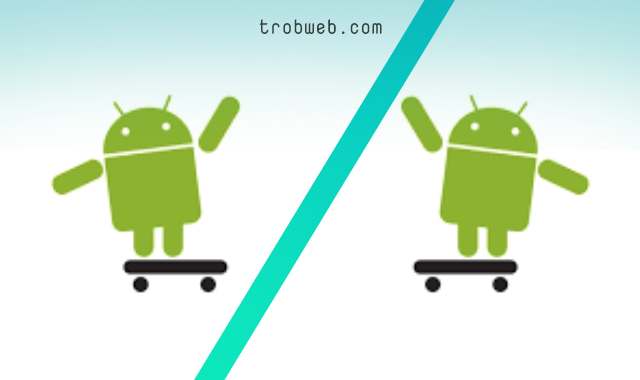كيفية تحويل صور عديدة إلى ملف PDF واحد على الأندرويد
إذا كنت ترغب في إرسال صور عديدة عبر الإنترنت، قد يتطلب ذلك الكثير من الوقت أو لا يمكنك ذلك بسبب عدد مرات التحميل المحدودة في بعض المواقع. بدلاً من ذلك، قد ترغب في جمع صورك المتنوعة في ملف PDF واحد كأنه ألبوم صورك. ولكن كيف ذلك؟

إذا كنت تتوفر على هاتف أندرويد، سوف نتعرف على تطبيق مميز تابع لجهة خارجية يتيح لك تحويل صور متعددة إلى ملف PDF (دمجها في ملف PDF) عبر خطوات سهلة وبسيطة.
ذات صلة : كيفية تحويل الصور إلى ملف PDF واحد على الكمبيوتر
كيفية دمج صور متعددة في ملف PDF على الاندرويد
سوف نستخدم تطبيق يحمل إسم PDF CONVERTER، هو مجاني تماماً ويمكنك تنزيله من متجر جوجل بلاي.
بعد تنزيل التطبيق وتثبيته على جهازك الأندرويد، قم بفتحه. سوف تجد على أنه لا يقتصر على دمج الصوف في PDF فقط، بل يضم ميزات أخرى، بما في ذلك دمج ملفات PDF، ضغطها، تحويل من ملف ZIP إلى PDF، تقسيم PDF.
بمجرد فتح التطبيق، سوف تجد على أنه يحتوي على العديد من الخدمات المذكورة. ضمن قسم Create new PDF، انقر على خيار Images to PDF.

في الواجهة التالية، انقر على خيار Select Images من أجل فتح معرض الصور في هاتفك، ثم حدد الصور التي تريد دمجها في ملف PDF عبر النقر على الدائرة الموجودة في زاوية كل صورة. بمجرد الانتهاء من التحديد، انقر على زر Sure الموجود في الجانب السفلي.

ستلاحظ الآن أنه تم تمكين خيار Create PDF، انقر عليه. ثم من النافذة المنبثقة الصغيرة، ضع إسم لملف PDF من اختيارك وفق ما ترغب به ثم اضغط بعد ذلك على Ok.

إذا ظهرت لك علامة دائرية خضراء، فهذا يعني أنه تمت عملية دمج الصور في ملف PDF بنجاح. من أجل عرض ذلك الملف، انقر على زر Open PDF. كما هو مبين في الصورة أدناه، لقد تم تحويل الصور ودمجها في ملف PDF بدون نقصان في جودتها أو تغيير في مقاساتها.

في حالة إن أردت تعيين كلمة سر لملف PDF من أجل أن لا يتمكن أحد من فتحه، بعد تحديد الصور انقر على خيار Password Protect PDF ثم أدخل كلمة السر في النافذة الصغيرة التي ظهرت لك. بمجرد إدخال كلمة السر، حدد OK. ثم بعد ذلك يمكنك الانتقال إلى مرحلة النقر على Create PDF من أجل دمج تلك الصور في ملف PDF.

عند فتح الملف المحمي بكلمة المرور التي قمت بتعيينها، سوف يُطلب منك إدخالها لتتمكن من الدخول إلى الملف كما هو مبين أسفله. أدخل كلمة السر ثم انقر على زر Open.

خاتمة
تطبيق سريع جداً في التحويل ولا يأخذ وقت كبير في ذلك، إلا في حالة تحديدك لصور كثيرة جداً وبأحجام كبيرة، قمن الطبيعي أن يأخذ بعض الوقت، ولكن غير ذلك، فهو جد سريع وسلس في الاستخدام. يمكنك استخدامه إذا كنت ترغب في إنشاء ألبومات صور أو بدلاً من إرسالك صور واحدة تلو الأخرى عبر الانترنت لشخص ما، يمكنك دمجها في ملف PDF وإرساله دفعة واحدة. بغض النظر عن هذا، إذا كنت تملك هاتف آيفون أيظاً، إليك كيفية دمج وتحويل صور عديدة إلى ملف PDF واحد على الايفون.